Cara Menggabungkan File PDF – Bagaimana cara menggabungkan file PDF? Apakah bisa menggabungkan 20 file PDF sekaligus? Adakah cara untuk menggabungkan PDF secara online? Apakah ada aplikasi untuk menggabungkan file PDF di HP? Bagaimana pula cara menggabungkan file PDF secara offline? Temukan semua jawabannya di sini. Sila gunakan daftar isi di bawah untuk langsung ke topik yang kalian cari. Tks.
Menggabungkan beberapa file PDF menjadi satu file mungkin terdengar asing di hari-hari biasa. Tapi bagi mereka yang sedang melamar pekerjaan atau mendaftar kuliah, rasa tidak tahu mungkin akan muncul: memang bisa menggabungkan dua atau lebih file PDF menjadi satu?
Jawabannya: bisa!
Fungsi menggabungkan beberapa file PDF menjadi satu adalah untuk memudahkan pengiriman oleh peserta dan pengecekan berkas oleh HRD atau panitia pendaftaran.
Jadi–untuk diketahui bersama- tidak sedikit perusahaan dan kampus yang mengharuskan calon pekerja atau mahasiswanya, untuk mengirimkan satu berkas file PDF saja (yang isinya ada biodata, scan kartu identitas, scan SKCK, dll).
Nah, untuk itu kami buat artikel ini. Silakan disimak baik-baik cara menggabungkan file PDF di bawah, karena kami akan jelaskan secara mendetail.
Cara Menggabungkan File PDF Online
Cara pertama adalah via online. Cara ini bisa kalian gunakan di perangkat apapun; baik itu smartphone android, iOS, maupun laptop.
Ada beberapa situs penggabung PDF, di antaranya:
- Smallpdf.com
- Ilovepdf.com
- Pdfjoiner.com
- Sodapdf.com
- Freepdfconvert.com
1. Gabungkan PDF Online via Smallpdf.com
Berikut adalah cara untuk menggabungkan file PDF online menggunakan web-apps di situs smallpdf.com:
- Siapkan dua atau lebih file PDF yang akan kalian gabungkan menjadi 1.
- Buka smallpdf.com.
- Pilih menu merge PDF: combine multiple PDFs into one unified document.
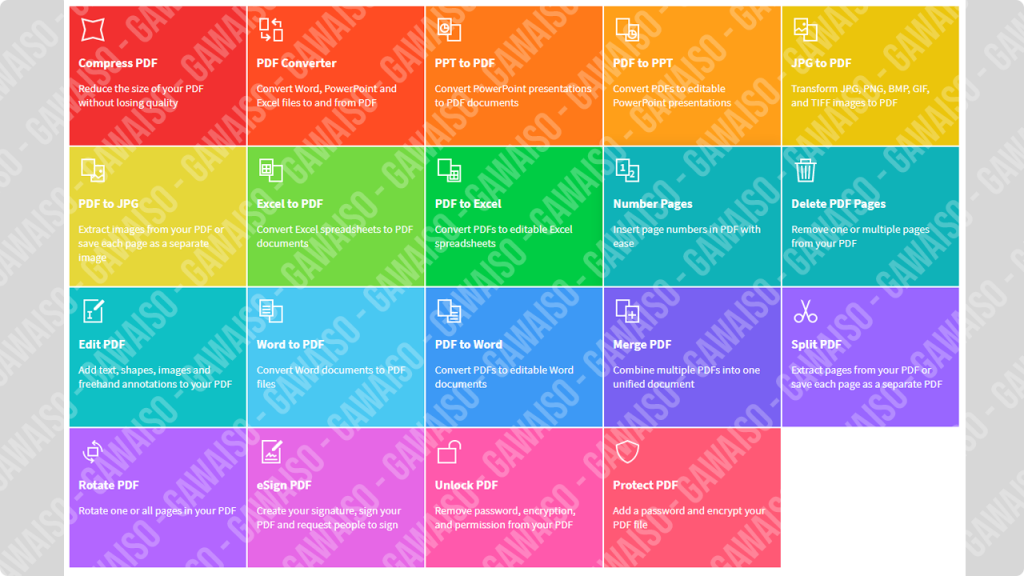
- Upload dua atau lebih file PDF kalian.
- Klik tombol add more bila dirasa ada yang kurang. Klik tombol merge jika semua file PDF yang ingin kalian gabungkan sudah benar.
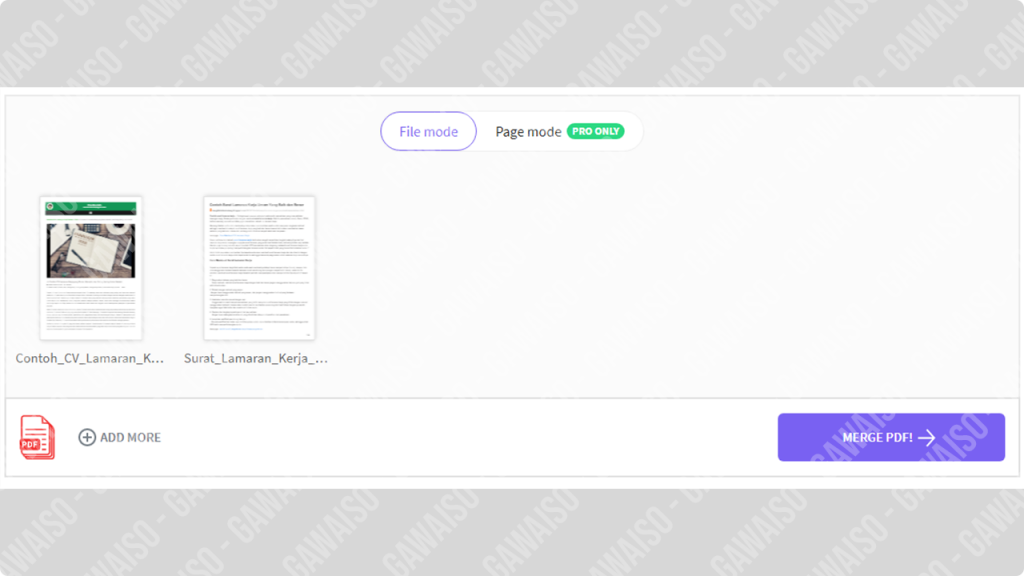
- Tunggu prosesnya sampai selesai.
- Setelah selesai akan ada tombol download. Klik tombol tersebut.
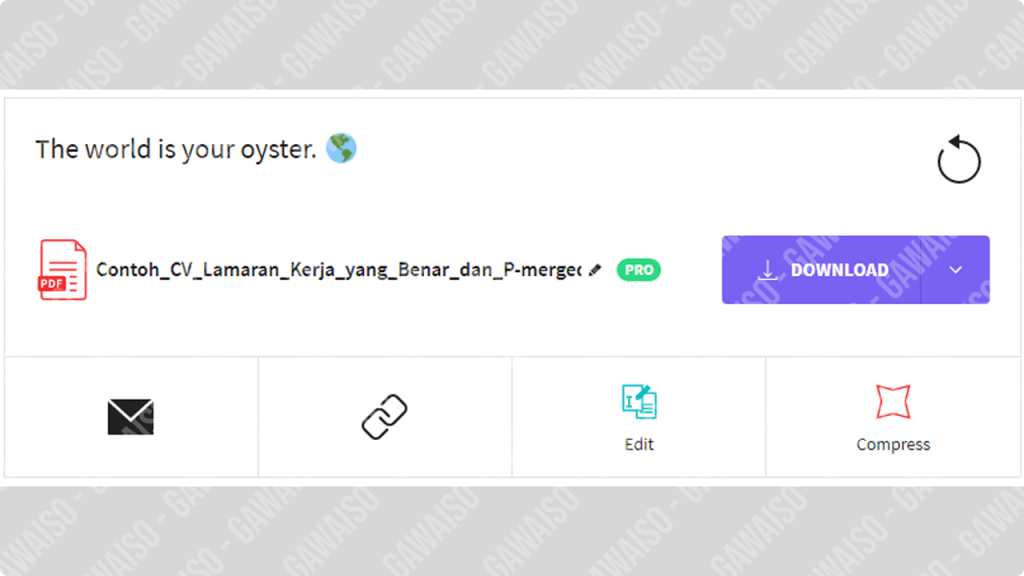
- Cek hasilnya dengan software pembuka PDF.
- Selesai.
2. Gabungkan PDF Online via Ilovepdf.com
Cara menggabungkan file PDF online via situs ilovepdf.com sebetulnya tidak jauh berbeda dengan situs sebelumnya. Malah, menurut kami, situs ilovepdf.com ini bisa menggabungkan PDF lebih cepat.
Berikut adalah cara menggabungkan 2 atau lebih file PDF menggunakan situs ilovepdf.com:
- Buka situs ilovepdf.com menggunakan browser. Bisa di HP atau di PC. Bebas.
- Di halaman utama situs tersebut, klik menu merge pdf.
- Setelah tool merge pdf terbuka, klik tombol select pdf files, lalu pilih 2 atau lebih file PDF yang ingin kalian gabungkan.
- Tunggu proses upload selesai.
- Urutkan file PDF sesuai keinginan kalian dengan menyeret atau menarik filenya.
- Jika urutannya sudah sesuai, klik tombol merge PDF.
- Klik tombol download merged PDF untuk mendownload.
- Cek hasilnya dengan aplikasi pembuka PDF yang kalian punya.
- Selesai.
Untuk memudahkan kalian mengikuti langkah-langkah di atas, kami sudah buatkan sebuah video yang bisa kalian lihat di bawah:
3. Gabungkan PDF Online via Sodapdf.com
Situs ketiga yang bisa membantu kalian dalam menggabungkan file PDF menjadi satu adalah sodapdf.com
Lagi-lagi, cara menggunakan situs ini tidak jauh berbeda dengan dua situs sebelumnya. Mungkin hanya berbeda dari segi tampilan dan menu-menunya saja. Selebihnya, kami kira, mirip-mirip.
Namun demikian, inilah cara menggabungkan 2 file PDF atau lebih secara online via situs sodapdf.com:
- Buka situs sodapdf.com menggunakan browser di HP atau di PC kalian.
- Di halaman utama, klik menu online tools > merge PDF.
- Setelah toolnya terbuka, klik tombol choose files atau drag and drop semua file PDF yang ingin kalian gabungkan ke situs tersebut.
- Setelah proses upload selesai, urutkan file PDF yang tadi kalian upload.
- Setelah dipastikan berurutan, klik tombol merge files.
- Tunggu proses penggabungan selesai. Biasanya akan ada iklan. Pakai saja adblock kalau tidak mau iklannya muncul.
- Klik tombol download file. Kemudian cek hasilnya dengan aplikasi pembuka PDF.
- Selesai.
Untuk memudahkan kalian mengikuti langkah-langkah di atas, silakan tonton video di bawah. Kami sudah buatkan tutorial video singkat di Youtube Gawaiso Channel:
Cara Menggabungkan File PDF Offline
Cara kedua yang bisa kalian gunakan adalah dengan software pembuka PDF. Nah, kalau ini, setiap software caranya bisa saja berbeda. Jadi kami akan jelaskan satu persatu.
Note: menggabungkan PDF dengan Adobe Reader dan Phantom Foxit itu berbayar. Kalau kamu sudah subscribe produknya, silakan baca. Kalau nggak punya, skip saja. Lanjut ke cara selanjutnya.
1. Menggabungkan File PDF dengan Adobe Reader
Berikut adalah cara untuk menyatukan beberapa file PDF secara offline, menggunakan aplikasi Adobe Reader:
- Download dan install Adobe Reader.
- Buka softwarenya.
- Di menu sebelah atas klik tools.
- Lalu pilih combine files.
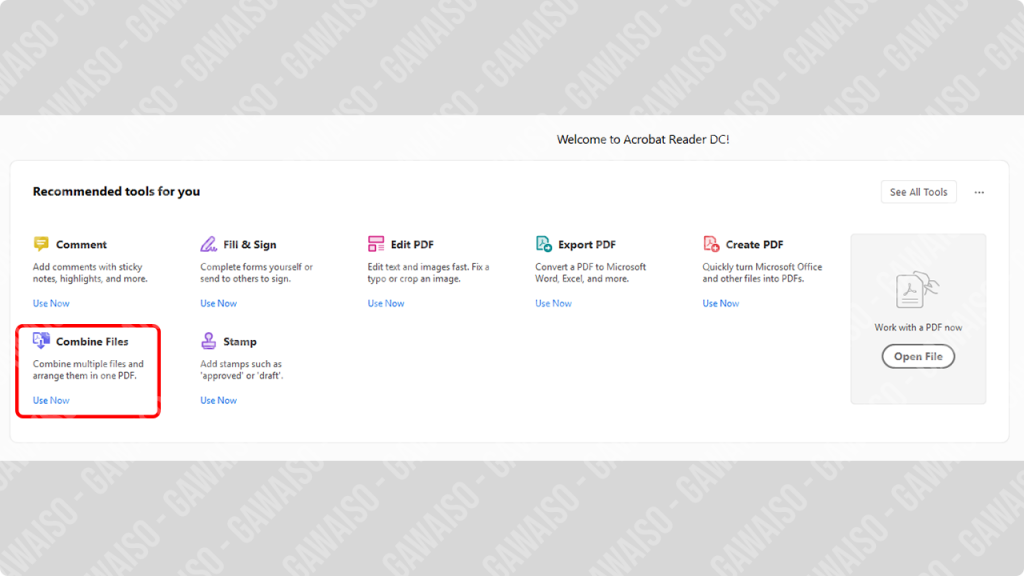
- Pilih dokumen PDF mana saja yang akan kalian gabungkan.
- Klik tombol combine.
- Setelah file PDf tersebut menjadi satu, kalian harus menyimpannya.
- Klik file > save as.
- Selesai.
2. Menggabungkan File PDF dengan Phantom Foxit
Berikut adalah cara menyatukan 2 file PDF atau lebih secara offline menggunakan aplikasi Phantom Foxit:
- Download dan install Phantom PDF.
- Buka softwarenya lalu masuk ke menu file > create.
- Di sebelah kiri ada beberapa menu, klik menu multiple files.
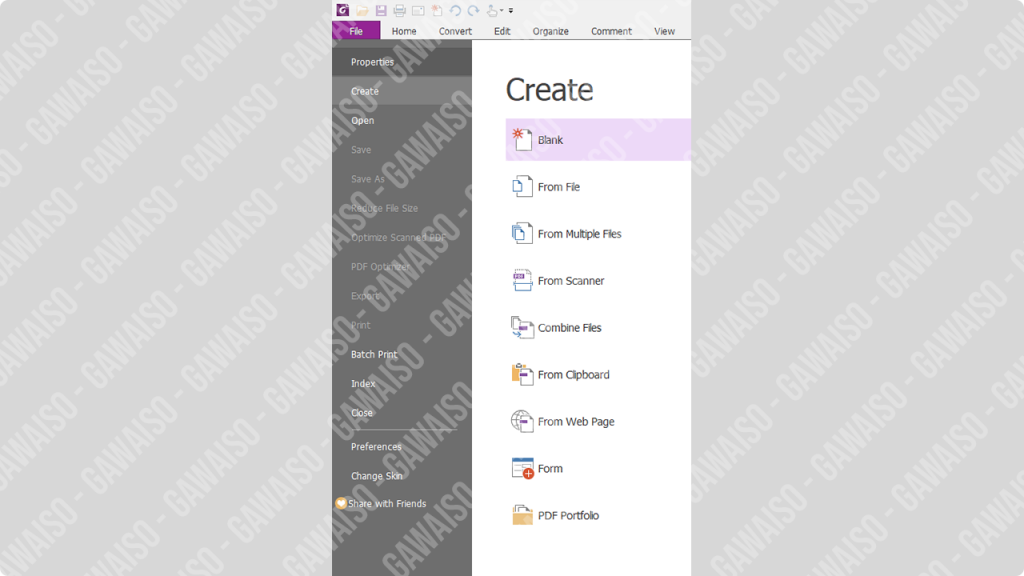
- Akan ada window baru muncul. Klik tombol add files.
- Cari file-file PDF yang ingin kalian gabungkan menjadi satu.
- Klik tombol combine.
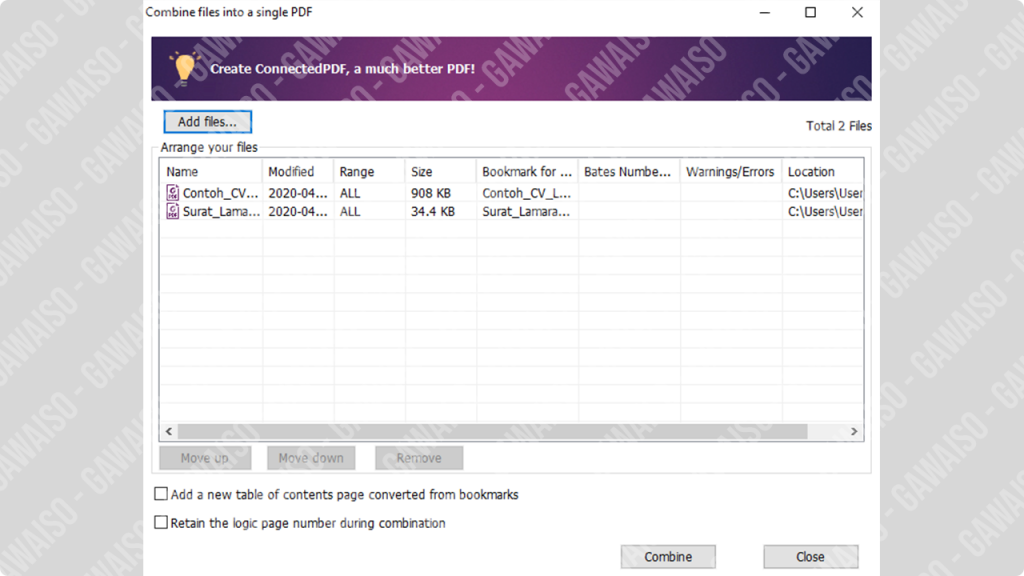
- Akan muncul tampilan hasil yang belum disimpan.
- Klik file > save as untuk menyimpan.
- Beri nama. Selesai.
Cara Menggabungkan File PDF di HP
Cara berikut ini bisa kalian pakai di HP android. Ada beberapa aplikasi di playstore yang bisa kalian gunakan. Caranya juga cukup mudah.
Di antaranya:
- Combine PDF (dev. VDO Apps)
- PDF Utils (dev. Shash9989)
- Merge PDF and Combine PDF Files (dev. Document World)
1. Menyatukan PDF di HP dengan Aplikasi PDF Utils
Berikut adalah cara menyatukan 2 PDF atau lebih di HP, menggunakan aplikasi bernama PDF Utils:
- Download dan install PDF Utils dari playstore.
- Buka aplikasinya, dan kalian akan langsung diarahkan ke layar utama.
- Aplikasi ini punya banyak fungsi selain menggabungkan file PDF yaitu,
- Membagi PDF (kebalikan dari menggabungkan).
- Memberi password PDF.
- Mengubah laman website menjadi PDF.
- Menambahkan nomor halaman.
- Mengubah PDF menjadi gambar.
- Memperkecil ukuran PDF.
- dll.
- Karena di sini kita akan menggabungkan PDF, tap di menu merge PDF/Images.
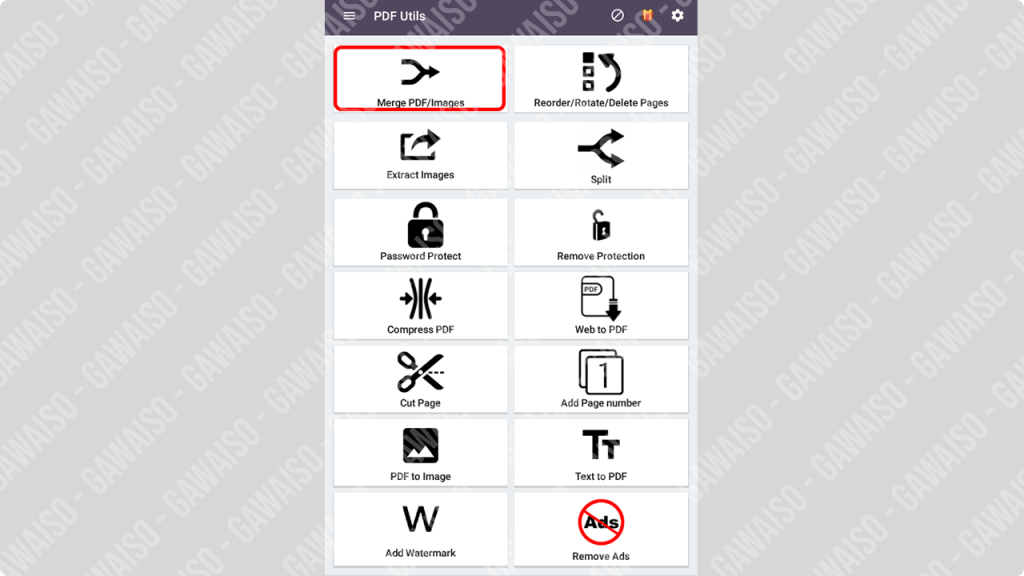
- Ceklis file-file PDF yang akan kalian gabungkan menjadi satu, lalu tap OK.
- Kemudian atur urutan filenya. Tap tombol ceklis di sebelah kanan bawah.
- Beri nama file. Tap OK.
- Selesai.
FAQ Cara Menggabungkan File PDF
Bagaimana cara menggabungkan file PDF online?
Caranya buka situs ilovepdf.com. Di halaman utama situs tersebut, silakan cari menu merge PDF. Setelah itu, upload semua PDF yang ingin kalian gabungkan ke situs tersebut. Setelah terupload semua, urutkan sesuai keinginan kalian. Terakhir, download file yang sudah digabungkan. Selesai.
Apa saja situs yang bisa menyatukan 2 atau lebih PDF secara online?
Banyak sebetulnya. Tapi yang paling populer ada 3 situs yaitu smallpdf.com, ilovepdf.com, dan sodapdf.com. Silakan coba salah satu dari ketiga situs tersebut.
Apakah bisa menggabungkan PDF di HP?
Bisa. Selain bisa menggunakan situs online seperti smallpdf.com, kalian juga bisa menginstall aplikasi dari Play Store. Beberapa aplikasi yang bisa kalian pilih di antaranya: PDF Utils, Combine PDF, dan Merge PDF and Combine PDF Files. Kemudian untuk caranya cukup mudah. Setelah salah satu aplikasi tersebut terinstall di HP, silakan buka dan masuk ke menu merge PDF. Ikuti instruksi yang diberikan aplikasi tersebut sampai selesai.
Bagaimana cara menyatukan PDF di PC secara offline?
Kalau di PC, kalian bisa menggunakan software bernama Adobe Reader atau Phantom Foxit. Tapi kedua software tersebut berbayar. Jadi, saran kami, mending pakai cara online saja lebih mudah.
Akhir Kata
Demikian. Itulah beberapa cara yang bisa kalian gunakan untuk combine beberapa file PDF menjadi satu. Cara tersebut di atas sudah kami tes dan berhasil.
Sekadar rekomendasi, kalau kami ditanya, mana di antara cara di atas yang paling enak untuk dipakai? Maka kami akan mantap menjawab dengan cara online. Kenapa karena kalian tidak perlu resource lebih untuk melakukannya.
Ditambah lagi, bila dibanding-banding, cara online terbilang sangat sederhana: upload file, proses, download. Kalian hanya tinggal modal kuota internet yang tidak seberapa. He he.
Sudah? Kalau ada pertanyaan tulis di kolom komentar saja ya. Thank you!